ad blue FIAT 124 SPIDER 2019 Libretto Uso Manutenzione (in Italian)
[x] Cancel search | Manufacturer: FIAT, Model Year: 2019, Model line: 124 SPIDER, Model: FIAT 124 SPIDER 2019Pages: 236, PDF Dimensioni: 5.21 MB
Page 206 of 236
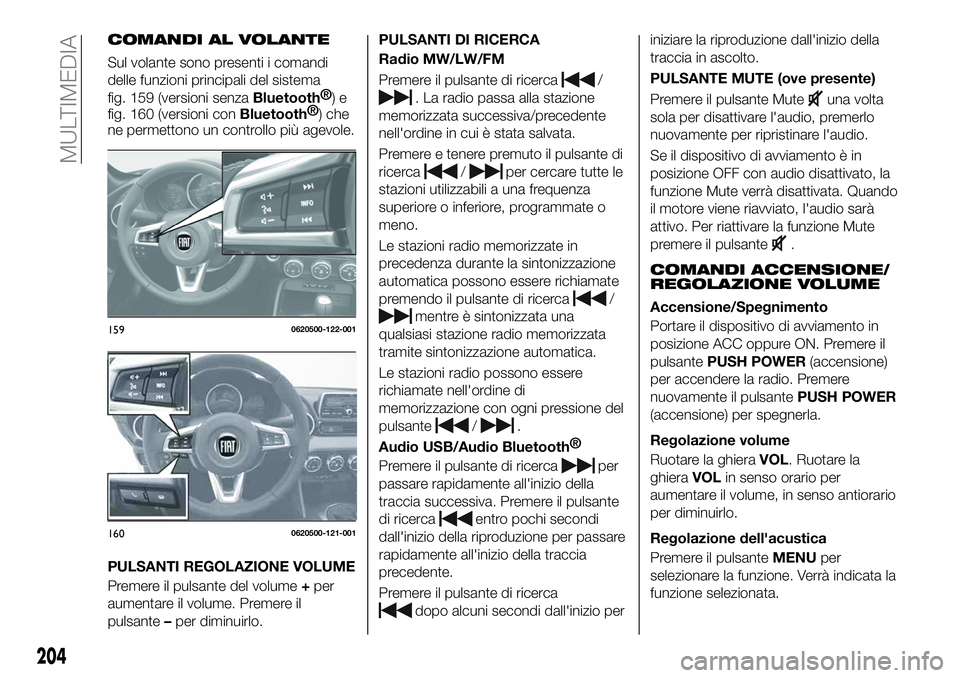
COMANDI AL VOLANTE
Sul volante sono presenti i comandi
delle funzioni principali del sistema
fig. 159 (versioni senza
Bluetooth®
)e
fig. 160 (versioni con
Bluetooth®
) che
ne permettono un controllo più agevole.
PULSANTI REGOLAZIONE VOLUME
Premere il pulsante del volume+per
aumentare il volume. Premere il
pulsante–per diminuirlo.PULSANTI DI RICERCA
Radio MW/LW/FM
Premere il pulsante di ricerca
/
. La radio passa alla stazione
memorizzata successiva/precedente
nell'ordine in cui è stata salvata.
Premere e tenere premuto il pulsante di
ricerca
/per cercare tutte le
stazioni utilizzabili a una frequenza
superiore o inferiore, programmate o
meno.
Le stazioni radio memorizzate in
precedenza durante la sintonizzazione
automatica possono essere richiamate
premendo il pulsante di ricerca
/
mentre è sintonizzata una
qualsiasi stazione radio memorizzata
tramite sintonizzazione automatica.
Le stazioni radio possono essere
richiamate nell'ordine di
memorizzazione con ogni pressione del
pulsante
/.
Audio USB/Audio
Bluetooth®
Premere il pulsante di ricerca
per
passare rapidamente all'inizio della
traccia successiva. Premere il pulsante
di ricerca
entro pochi secondi
dall'inizio della riproduzione per passare
rapidamente all'inizio della traccia
precedente.
Premere il pulsante di ricerca
dopo alcuni secondi dall'inizio periniziare la riproduzione dall'inizio della
traccia in ascolto.
PULSANTE MUTE (ove presente)
Premere il pulsante Mute
una volta
sola per disattivare l'audio, premerlo
nuovamente per ripristinare l'audio.
Se il dispositivo di avviamento è in
posizione OFF con audio disattivato, la
funzione Mute verrà disattivata. Quando
il motore viene riavviato, l'audio sarà
attivo. Per riattivare la funzione Mute
premere il pulsante
.
COMANDI ACCENSIONE/
REGOLAZIONE VOLUME
Accensione/Spegnimento
Portare il dispositivo di avviamento in
posizione ACC oppure ON. Premere il
pulsantePUSH POWER(accensione)
per accendere la radio. Premere
nuovamente il pulsantePUSH POWER
(accensione) per spegnerla.
Regolazione volume
Ruotare la ghieraVOL. Ruotare la
ghieraVOLin senso orario per
aumentare il volume, in senso antiorario
per diminuirlo.
Regolazione dell'acustica
Premere il pulsanteMENUper
selezionare la funzione. Verrà indicata la
funzione selezionata.
1590620500-122-001
1600620500-121-001
204
MULTIMEDIA
Page 207 of 236
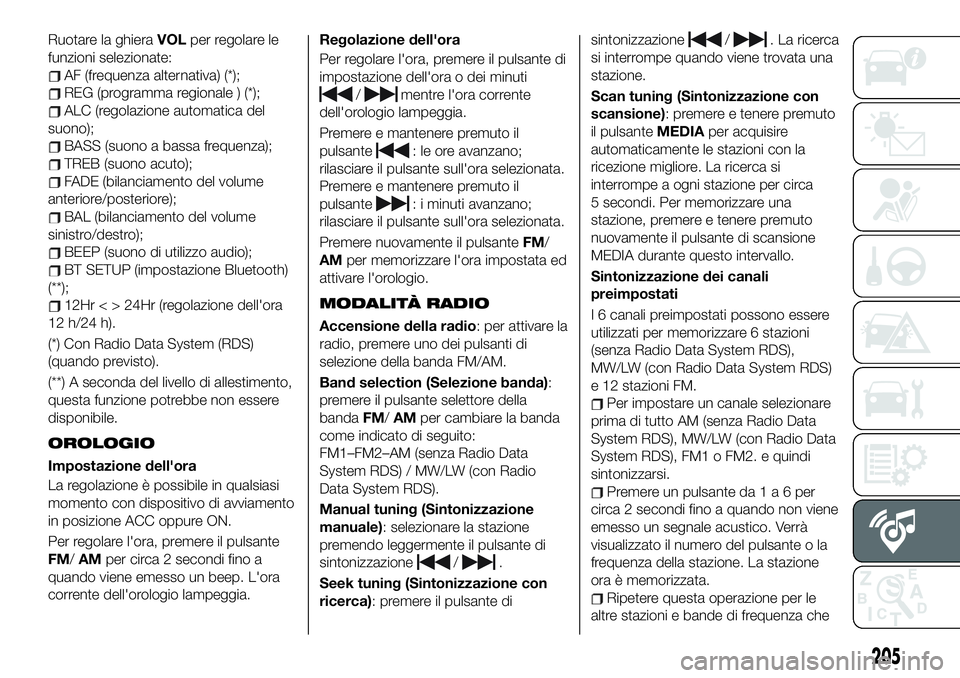
Ruotare la ghieraVOLper regolare le
funzioni selezionate:
AF (frequenza alternativa) (*);
REG (programma regionale ) (*);
ALC (regolazione automatica del
suono);
BASS (suono a bassa frequenza);
TREB (suono acuto);
FADE (bilanciamento del volume
anteriore/posteriore);
BAL (bilanciamento del volume
sinistro/destro);
BEEP (suono di utilizzo audio);
BT SETUP (impostazione Bluetooth)
(**);
12Hr < > 24Hr (regolazione dell'ora
12 h/24 h).
(*) Con Radio Data System (RDS)
(quando previsto).
(**) A seconda del livello di allestimento,
questa funzione potrebbe non essere
disponibile.
OROLOGIO
Impostazione dell'ora
La regolazione è possibile in qualsiasi
momento con dispositivo di avviamento
in posizione ACC oppure ON.
Per regolare l'ora, premere il pulsante
FM/AMper circa 2 secondi fino a
quando viene emesso un beep. L'ora
corrente dell'orologio lampeggia.Regolazione dell'ora
Per regolare l'ora, premere il pulsante di
impostazione dell'ora o dei minuti
/mentre l'ora corrente
dell'orologio lampeggia.
Premere e mantenere premuto il
pulsante
: le ore avanzano;
rilasciare il pulsante sull'ora selezionata.
Premere e mantenere premuto il
pulsante
: i minuti avanzano;
rilasciare il pulsante sull'ora selezionata.
Premere nuovamente il pulsanteFM/
AMper memorizzare l'ora impostata ed
attivare l'orologio.
MODALITÀ RADIO
Accensione della radio: per attivare la
radio, premere uno dei pulsanti di
selezione della banda FM/AM.
Band selection (Selezione banda):
premere il pulsante selettore della
bandaFM/AMper cambiare la banda
come indicato di seguito:
FM1–FM2–AM (senza Radio Data
System RDS) / MW/LW (con Radio
Data System RDS).
Manual tuning (Sintonizzazione
manuale): selezionare la stazione
premendo leggermente il pulsante di
sintonizzazione
/.
Seek tuning (Sintonizzazione con
ricerca): premere il pulsante disintonizzazione
/. La ricerca
si interrompe quando viene trovata una
stazione.
Scan tuning (Sintonizzazione con
scansione): premere e tenere premuto
il pulsanteMEDIAper acquisire
automaticamente le stazioni con la
ricezione migliore. La ricerca si
interrompe a ogni stazione per circa
5 secondi. Per memorizzare una
stazione, premere e tenere premuto
nuovamente il pulsante di scansione
MEDIA durante questo intervallo.
Sintonizzazione dei canali
preimpostati
I 6 canali preimpostati possono essere
utilizzati per memorizzare 6 stazioni
(senza Radio Data System RDS),
MW/LW (con Radio Data System RDS)
e 12 stazioni FM.
Per impostare un canale selezionare
prima di tutto AM (senza Radio Data
System RDS), MW/LW (con Radio Data
System RDS), FM1 o FM2. e quindi
sintonizzarsi.
Premere un pulsante da1a6per
circa 2 secondi fino a quando non viene
emesso un segnale acustico. Verrà
visualizzato il numero del pulsante o la
frequenza della stazione. La stazione
ora è memorizzata.
Ripetere questa operazione per le
altre stazioni e bande di frequenza che
205
Page 209 of 236
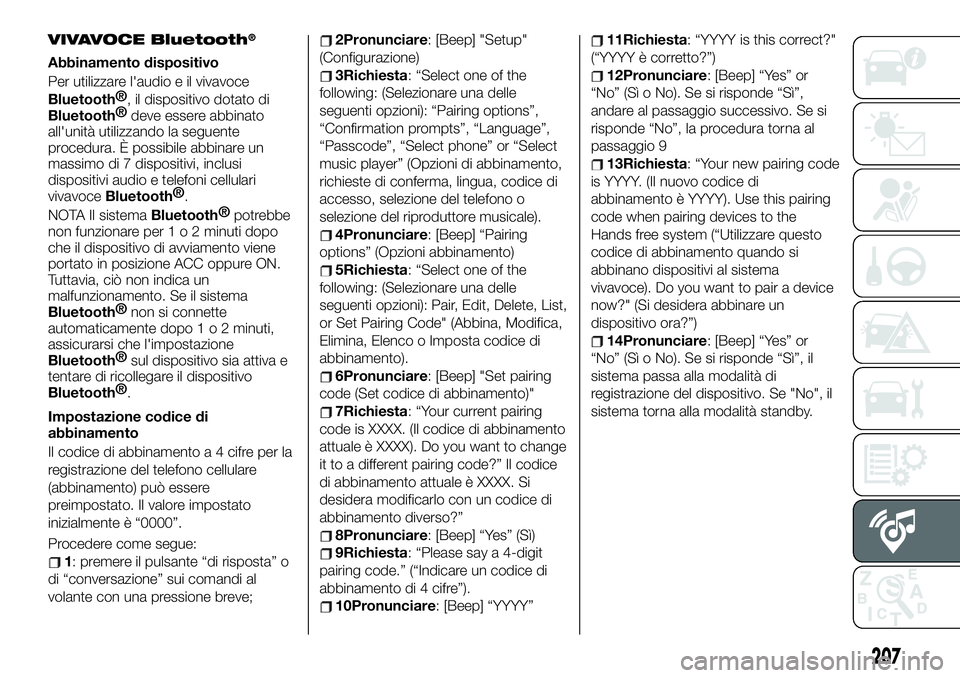
VIVAVOCE Bluetooth®
Abbinamento dispositivo
Per utilizzare l'audio e il vivavoce
Bluetooth®
, il dispositivo dotato di
Bluetooth®
deve essere abbinato
all'unità utilizzando la seguente
procedura. È possibile abbinare un
massimo di 7 dispositivi, inclusi
dispositivi audio e telefoni cellulari
vivavoce
Bluetooth®
.
NOTA Il sistema
Bluetooth®
potrebbe
non funzionare per1o2minuti dopo
che il dispositivo di avviamento viene
portato in posizione ACC oppure ON.
Tuttavia, ciò non indica un
malfunzionamento. Se il sistema
Bluetooth®
non si connette
automaticamente dopo1o2minuti,
assicurarsi che l'impostazione
Bluetooth®
sul dispositivo sia attiva e
tentare di ricollegare il dispositivo
Bluetooth®
.
Impostazione codice di
abbinamento
Il codice di abbinamento a 4 cifre per la
registrazione del telefono cellulare
(abbinamento) può essere
preimpostato. Il valore impostato
inizialmente è “0000”.
Procedere come segue:
1: premere il pulsante “di risposta” o
di “conversazione” sui comandi al
volante con una pressione breve;
2Pronunciare: [Beep] "Setup"
(Configurazione)
3Richiesta: “Select one of the
following: (Selezionare una delle
seguenti opzioni): “Pairing options”,
“Confirmation prompts”, “Language”,
“Passcode”, “Select phone” or “Select
music player” (Opzioni di abbinamento,
richieste di conferma, lingua, codice di
accesso, selezione del telefono o
selezione del riproduttore musicale).
4Pronunciare: [Beep] “Pairing
options” (Opzioni abbinamento)
5Richiesta: “Select one of the
following: (Selezionare una delle
seguenti opzioni): Pair, Edit, Delete, List,
or Set Pairing Code" (Abbina, Modifica,
Elimina, Elenco o Imposta codice di
abbinamento).
6Pronunciare: [Beep] "Set pairing
code (Set codice di abbinamento)"
7Richiesta: “Your current pairing
code is XXXX. (Il codice di abbinamento
attuale è XXXX). Do you want to change
it to a different pairing code?” Il codice
di abbinamento attuale è XXXX. Si
desidera modificarlo con un codice di
abbinamento diverso?”
8Pronunciare: [Beep] “Yes” (Sì)
9Richiesta: “Please say a 4-digit
pairing code.” (“Indicare un codice di
abbinamento di 4 cifre”).
10Pronunciare: [Beep] “YYYY”
11Richiesta: “YYYY is this correct?"
(“YYYY è corretto?”)
12Pronunciare: [Beep] “Yes” or
“No” (Sì o No). Se si risponde “Sì”,
andare al passaggio successivo. Se si
risponde “No”, la procedura torna al
passaggio 9
13Richiesta: “Your new pairing code
is YYYY. (Il nuovo codice di
abbinamento è YYYY). Use this pairing
code when pairing devices to the
Hands free system (“Utilizzare questo
codice di abbinamento quando si
abbinano dispositivi al sistema
vivavoce). Do you want to pair a device
now?" (Si desidera abbinare un
dispositivo ora?”)
14Pronunciare: [Beep] “Yes” or
“No” (Sì o No). Se si risponde “Sì”, il
sistema passa alla modalità di
registrazione del dispositivo. Se "No", il
sistema torna alla modalità standby.
207
Page 210 of 236

Abbinamento dispositivo
Procedere come segue:
1attivare l'applicazioneBluetooth®
del dispositivo;
2: premere il pulsante “di risposta” o
di “conversazione” sui comandi al
volante con una pressione breve;
3Pronunciare: [Beep] "Setup"
(Configurazione)
4Richiesta: “Select one of the
following: (Selezionare una delle
seguenti opzioni): “Pairing options”,
“Confirmation prompts”, “Language”,
“Passcode”, “Select phone” or “Select
music player” (Opzioni di abbinamento,
richieste di conferma, lingua, codice di
accesso, selezione del telefono o
selezione del riproduttore musicale).
5Pronunciare: [Beep] “Pairing
options” (Opzioni abbinamento)
6Richiesta: “Select one of the
following: (Selezionare una delle
seguenti opzioni): Pair, Edit, Delete, List,
or Set Pairing Code" (Abbina, Modifica,
Elimina, Elenco o Imposta codice di
abbinamento).
7Pronunciare: [Beep] "Pair
(Abbinamento)"
8Richiesta: “Start the pairing
process on your
Bluetooth®
device”
(“Avviare la procedura di abbinamento
sul proprio dispositivo Bluetooth). “Your
pairing code is 0000 (XXXX)”. (Il codice
di abbinamento è 0000 (XXXX). “Inputthis on your
Bluetooth®
device when
prompted on the device”. (“Inserirlo nel
dispositivo Bluetooth quando viene
richiesto). See device manual for
instructions." (Consultare il manuale del
dispositivo per ulteriori istruzioni”).
9Utilizzando il dispositivo, eseguire
una ricerca del dispositivo
Bluetooth®
(periferica)
Selezionare “124 Spider” dall'elenco
dei dispositivi trovati dal dispositivo e
inserire il codice di abbinamento a
4 cifre nel dispositivo;
10Richiesta: “Please say the name
of the device after the beep.”
(Pronunciare il nome del dispositivo
dopo il segnale acustico.)
11Pronunciare: [Beep] “XXXX---”
(pronunciare un "device tag"
(identificativo di dispositivo), un nome
arbitrario del dispositivo). Esempio:
"Stan's device (Dispositivo di Giovanni).
12Richiesta: “XXXXXX---(per
esempio: “Stan's device”) (Device tag)
(Dispositivo di Giovanni) (identificativo
del dispositivo). Is this correct?” (È
corretto?)
13Pronunciare: [Beep] “Yes” (Sì)
14Richiesta: "Pairing complete"
(Abbinamento completato)Dopo la registrazione di un dispositivo, il
sistema lo identifica automaticamente.
NOTA Pronunciare l' "identificativo del
dispositivo" abbinato entro 10 secondi.
Se devono essere abbinati più di due
dispositivi, questi non possono essere
accoppiati con lo stesso o simile
"identificativo di dispositivo".
208
MULTIMEDIA
Page 211 of 236
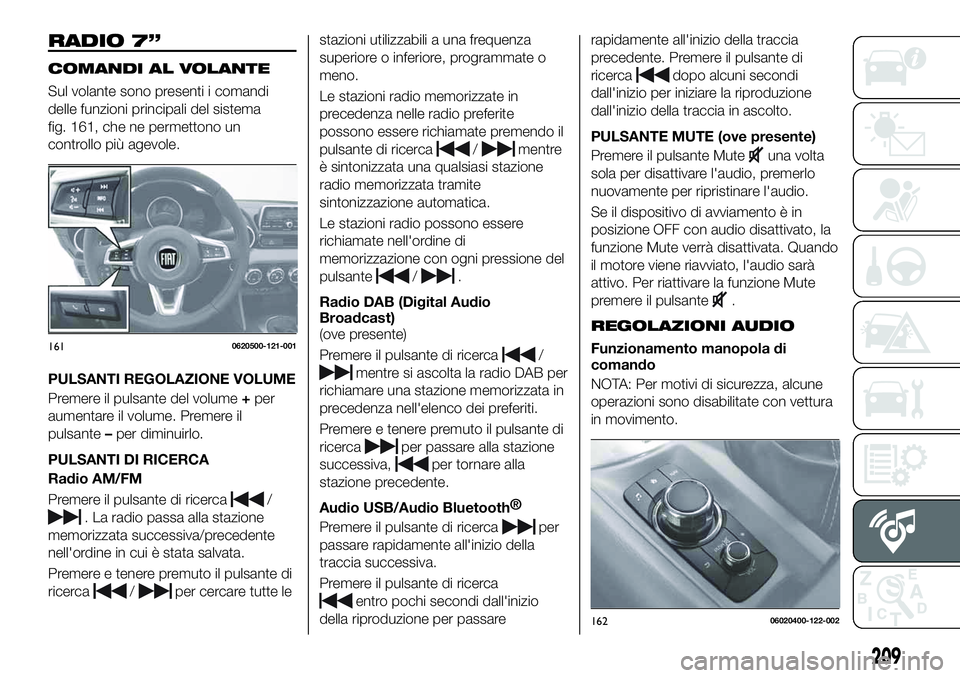
RADIO 7”
COMANDI AL VOLANTE
Sul volante sono presenti i comandi
delle funzioni principali del sistema
fig. 161, che ne permettono un
controllo più agevole.
PULSANTI REGOLAZIONE VOLUME
Premere il pulsante del volume+per
aumentare il volume. Premere il
pulsante–per diminuirlo.
PULSANTI DI RICERCA
Radio AM/FM
Premere il pulsante di ricerca
/
. La radio passa alla stazione
memorizzata successiva/precedente
nell'ordine in cui è stata salvata.
Premere e tenere premuto il pulsante di
ricerca
/per cercare tutte lestazioni utilizzabili a una frequenza
superiore o inferiore, programmate o
meno.
Le stazioni radio memorizzate in
precedenza nelle radio preferite
possono essere richiamate premendo il
pulsante di ricerca
/mentre
è sintonizzata una qualsiasi stazione
radio memorizzata tramite
sintonizzazione automatica.
Le stazioni radio possono essere
richiamate nell'ordine di
memorizzazione con ogni pressione del
pulsante
/.
Radio DAB (Digital Audio
Broadcast)
(ove presente)
Premere il pulsante di ricerca
/
mentre si ascolta la radio DAB per
richiamare una stazione memorizzata in
precedenza nell'elenco dei preferiti.
Premere e tenere premuto il pulsante di
ricerca
per passare alla stazione
successiva,
per tornare alla
stazione precedente.
Audio USB/Audio
Bluetooth®
Premere il pulsante di ricerca
per
passare rapidamente all'inizio della
traccia successiva.
Premere il pulsante di ricerca
entro pochi secondi dall'inizio
della riproduzione per passarerapidamente all'inizio della traccia
precedente. Premere il pulsante di
ricerca
dopo alcuni secondi
dall'inizio per iniziare la riproduzione
dall'inizio della traccia in ascolto.
PULSANTE MUTE (ove presente)
Premere il pulsante Mute
una volta
sola per disattivare l'audio, premerlo
nuovamente per ripristinare l'audio.
Se il dispositivo di avviamento è in
posizione OFF con audio disattivato, la
funzione Mute verrà disattivata. Quando
il motore viene riavviato, l'audio sarà
attivo. Per riattivare la funzione Mute
premere il pulsante
.
REGOLAZIONI AUDIO
Funzionamento manopola di
comando
NOTA: Per motivi di sicurezza, alcune
operazioni sono disabilitate con vettura
in movimento.1610620500-121-001
16206020400-122-002
209
Page 213 of 236
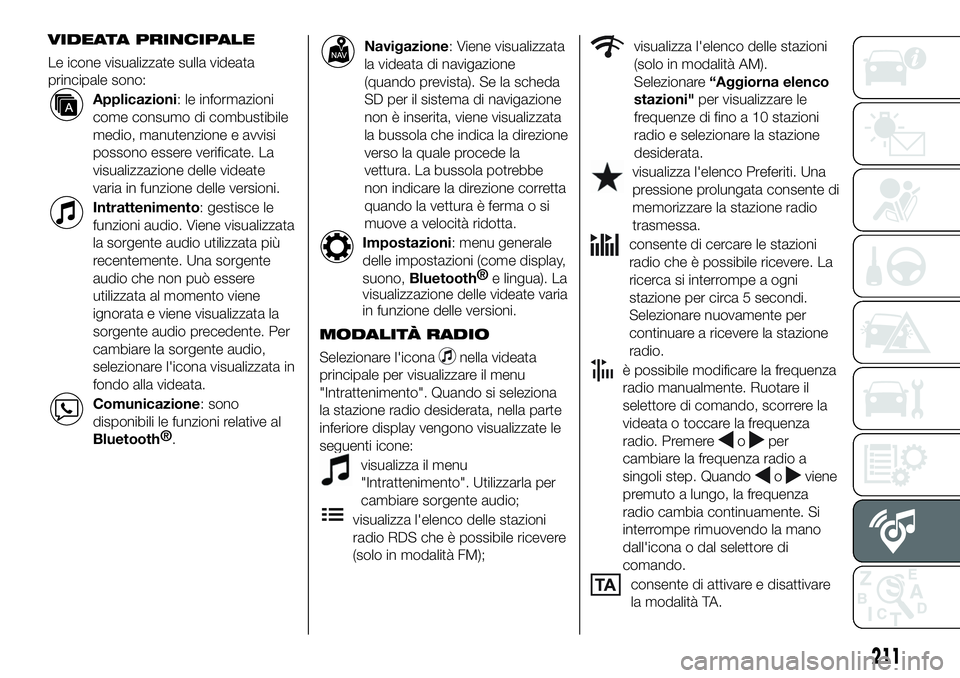
VIDEATA PRINCIPALE
Le icone visualizzate sulla videata
principale sono:
Applicazioni: le informazioni
come consumo di combustibile
medio, manutenzione e avvisi
possono essere verificate. La
visualizzazione delle videate
varia in funzione delle versioni.
Intrattenimento: gestisce le
funzioni audio. Viene visualizzata
la sorgente audio utilizzata più
recentemente. Una sorgente
audio che non può essere
utilizzata al momento viene
ignorata e viene visualizzata la
sorgente audio precedente. Per
cambiare la sorgente audio,
selezionare l'icona visualizzata in
fondo alla videata.
Comunicazione: sono
disponibili le funzioni relative al
Bluetooth®
.
Navigazione: Viene visualizzata
la videata di navigazione
(quando prevista). Se la scheda
SD per il sistema di navigazione
non è inserita, viene visualizzata
la bussola che indica la direzione
verso la quale procede la
vettura. La bussola potrebbe
non indicare la direzione corretta
quando la vettura è ferma o si
muove a velocità ridotta.
Impostazioni: menu generale
delle impostazioni (come display,
suono,Bluetooth®
e lingua). La
visualizzazione delle videate varia
in funzione delle versioni.
MODALITÀ RADIO
Selezionare l'iconanella videata
principale per visualizzare il menu
"Intrattenimento". Quando si seleziona
la stazione radio desiderata, nella parte
inferiore display vengono visualizzate le
seguenti icone:
visualizza il menu
"Intrattenimento". Utilizzarla per
cambiare sorgente audio;
visualizza l'elenco delle stazioni
radio RDS che è possibile ricevere
(solo in modalità FM);
visualizza l'elenco delle stazioni
(solo in modalità AM).
Selezionare“Aggiorna elenco
stazioni"per visualizzare le
frequenze di fino a 10 stazioni
radio e selezionare la stazione
desiderata.
visualizza l'elenco Preferiti. Una
pressione prolungata consente di
memorizzare la stazione radio
trasmessa.
consente di cercare le stazioni
radio che è possibile ricevere. La
ricerca si interrompe a ogni
stazione per circa 5 secondi.
Selezionare nuovamente per
continuare a ricevere la stazione
radio.
è possibile modificare la frequenza
radio manualmente. Ruotare il
selettore di comando, scorrere la
videata o toccare la frequenza
radio. Premere
oper
cambiare la frequenza radio a
singoli step. Quando
oviene
premuto a lungo, la frequenza
radio cambia continuamente. Si
interrompe rimuovendo la mano
dall'icona o dal selettore di
comando.
consente di attivare e disattivare
la modalità TA.
211
Page 214 of 236
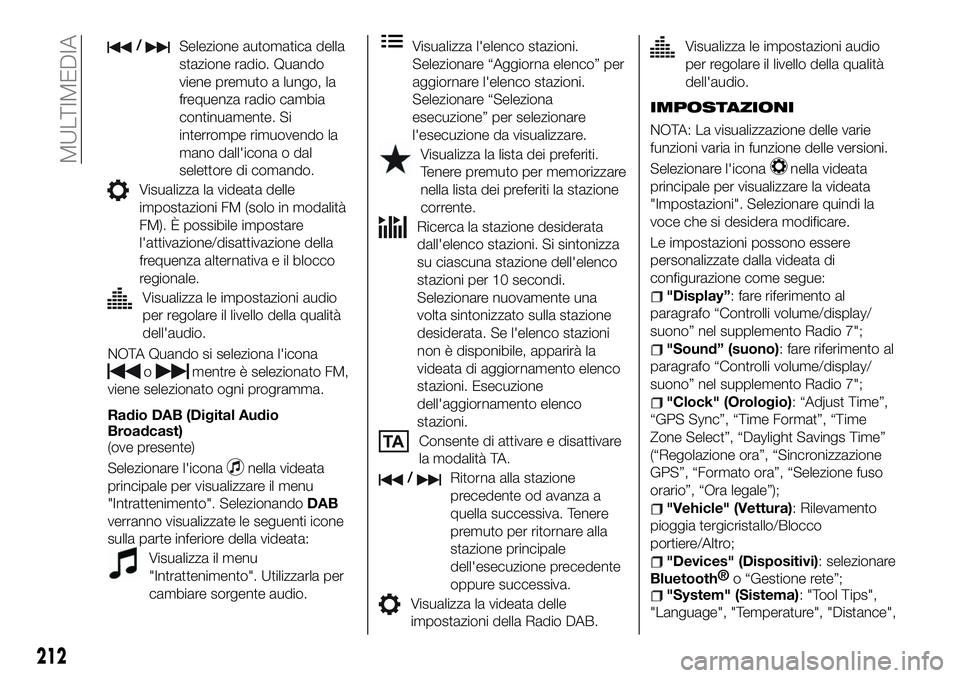
/Selezione automatica della
stazione radio. Quando
viene premuto a lungo, la
frequenza radio cambia
continuamente. Si
interrompe rimuovendo la
mano dall'icona o dal
selettore di comando.
Visualizza la videata delle
impostazioni FM (solo in modalità
FM). È possibile impostare
l'attivazione/disattivazione della
frequenza alternativa e il blocco
regionale.
Visualizza le impostazioni audio
per regolare il livello della qualità
dell'audio.
NOTA Quando si seleziona l'icona
omentre è selezionato FM,
viene selezionato ogni programma.
Radio DAB (Digital Audio
Broadcast)
(ove presente)
Selezionare l'icona
nella videata
principale per visualizzare il menu
"Intrattenimento". SelezionandoDAB
verranno visualizzate le seguenti icone
sulla parte inferiore della videata:
Visualizza il menu
"Intrattenimento". Utilizzarla per
cambiare sorgente audio.
Visualizza l'elenco stazioni.
Selezionare “Aggiorna elenco” per
aggiornare l'elenco stazioni.
Selezionare “Seleziona
esecuzione” per selezionare
l'esecuzione da visualizzare.
Visualizza la lista dei preferiti.
Tenere premuto per memorizzare
nella lista dei preferiti la stazione
corrente.
Ricerca la stazione desiderata
dall'elenco stazioni. Si sintonizza
su ciascuna stazione dell'elenco
stazioni per 10 secondi.
Selezionare nuovamente una
volta sintonizzato sulla stazione
desiderata. Se l'elenco stazioni
non è disponibile, apparirà la
videata di aggiornamento elenco
stazioni. Esecuzione
dell'aggiornamento elenco
stazioni.
Consente di attivare e disattivare
la modalità TA.
/Ritorna alla stazione
precedente od avanza a
quella successiva. Tenere
premuto per ritornare alla
stazione principale
dell'esecuzione precedente
oppure successiva.
Visualizza la videata delle
impostazioni della Radio DAB.
Visualizza le impostazioni audio
per regolare il livello della qualità
dell'audio.
IMPOSTAZIONI
NOTA: La visualizzazione delle varie
funzioni varia in funzione delle versioni.
Selezionare l'icona
nella videata
principale per visualizzare la videata
"Impostazioni". Selezionare quindi la
voce che si desidera modificare.
Le impostazioni possono essere
personalizzate dalla videata di
configurazione come segue:
"Display”: fare riferimento al
paragrafo “Controlli volume/display/
suono” nel supplemento Radio 7";
"Sound” (suono): fare riferimento al
paragrafo “Controlli volume/display/
suono” nel supplemento Radio 7";
"Clock" (Orologio): “Adjust Time”,
“GPS Sync”, “Time Format”, “Time
Zone Select”, “Daylight Savings Time”
(“Regolazione ora”, “Sincronizzazione
GPS”, “Formato ora”, “Selezione fuso
orario”, “Ora legale”);
"Vehicle" (Vettura): Rilevamento
pioggia tergicristallo/Blocco
portiere/Altro;
"Devices" (Dispositivi): selezionare
Bluetooth®
o “Gestione rete”;
"System" (Sistema): "Tool Tips",
"Language", "Temperature", "Distance",
212
MULTIMEDIA
Page 215 of 236

"Music Database Update", "Factory
Reset", "About (agreements and
disclaimers)", "About (version
Information)" ("Descrizioni comandi",
"Lingua", "Temperatura", "Distanza",
"Aggiornamento database musica",
"Ripristino impostazioni di fabbrica",
"Informazioni (contratti e clausole)",
"Informazioni (informazioni sulla
versione)")
MODALITÀ AUX/USB/iPod
L'audio può essere ascoltato dagli
altoparlanti della vettura collegando al
jack ausiliario un'unità audio portatile. È
necessaria una spina mini stereo senza
impedenza (Ø 3,5).
Inoltre, l'audio può essere riprodotto
collegando un dispositivo USB oppure
un lettore MP3 alla porta USB/AUX
fig. 163 (1= porta USB ports2=
ingresso ausiliario AUX).Collegamento di un dispositivo USB
Connessione di un dispositivo:seè
presente una protezione sulla presa
AUX oppure sulla porta USB,
rimuoverla. Collegare quindi il
connettore alla presa ausiliaria/porta
USB.
Connessione con un cavo di
collegamento: se è presente una
protezione sulla presa AUX oppure sulla
porta USB, rimuoverla. Collegare quindi
il connettore del dispositivo/il cavo di
alla ausiliaria/porta USB
Utilizzo della modalità AUX
Selezionare l'icona
nella videata
principale per visualizzare il menu
"Intrattenimento". SelezionareAUXper
passare alla modalità AUX.
Dati riproducibili: File in formato
MP3/WMA/AAC/OGG.
NOTA Se un dispositivo non è
connesso al jack ausiliario, la modalità
non passa ad AUX.
NOTA Regolare il volume audio
utilizzando il dispositivo audio portatile,
l'interruttore di comando o l'interruttore
di controllo dell'audio. È possibile
effettuare regolazioni dell'audio anche
utilizzando le impostazioni del volume
del dispositivo audio portatile.
NOTA Se il connettore viene estrattodalla presa AUX mentre si è in modalità,
è possibile percepire dei rumori di
fondo.
NOTA Questa unità non supporta
dispositivi USB 3.0. Inoltre, altri
dispositivi potrebbero non essere
supportati, a seconda del modello o
della versione del sistema operativo. I
dispositivi USB formattati in FAT32 sono
supportati (i dispositivi USB formattati in
altri formati come NTFS non sono
supportati).
DISPOSITIVO VIVAVOCE
Bluetooth®
Abbinamento dispositivo
Per utilizzare l'audio e il vivavoce
Bluetooth®
, il dispositivo dotato di
Bluetooth®
deve essere abbinato
all'unità utilizzando la seguente
procedura. È possibile abbinare un
massimo di 7 dispositivi, inclusi
dispositivi audio e telefoni cellulari
vivavoce
Bluetooth®
.
NOTA Il sistema
Bluetooth®
potrebbe
non funzionare per1o2minuti dopo
che il dispositivo di avviamento viene
portato in posizione ACC oppure ON.
Tuttavia, ciò non indica un
malfunzionamento. Se il sistema
Bluetooth®
non si connette
automaticamente dopo1o2minuti,
assicurarsi che l'impostazione
Bluetooth®
sul dispositivo sia attivata
e tentare di ricollegare il dispositivo
16306020700-122-001
213
Page 216 of 236

Bluetooth®
dal lato vettura.
NOTA Se si utilizzano dispositivi dotati
di
Bluetooth®
attivo nei punti o nelle
condizioni seguenti, la connessione via
Bluetooth®
potrebbe non essere
possibile: il dispositivo si trova in un
punto invisibile dal display centrale
come dietro o sotto un sedile, oppure
all’interno del vano portaoggetti/il
dispositivo è a contatto con o è coperto
da un oggetto metallico/Il dispositivo è
in modalità risparmio energetico.
NOTA: per consultare la lista di telefoni
cellulari compatibili, visitare il sito
Internet http://124spiderinfotainment.it.
Procedura di abbinamento
Procedere come segue:
Selezionare l'iconanella videata
principale per visualizzare la videata
"Impostazioni";
selezionare la schedaDispositivi;
selezionareBluetooth®
e attivare
l'impostazione
Bluetooth®
;
selezionareAggiungi nuovo
dispositivoper visualizzare il
messaggio e passare all'utilizzo del
dispositivo. Utilizzando il dispositivo,
eseguire una ricerca del dispositivo
Bluetooth®
(periferica);
selezionare “124 Spider” dall'elenco
dei dispositivi;
Per i dispositivi conBluetooth®
versione 2.0, inserire nel dispositivo il
codice di abbinamento a 4 cifrevisualizzato. Per i dispositivi con
Bluetooth®
versione 2.1 o superiore,
assicurarsi che il codice a 6 cifre
visualizzato sull'audio sia visualizzato
anche sul dispositivo, quindi premere
Sì. A seconda del dispositivo mobile,
potrebbe essere richiesta
l'autorizzazione per la connessione e
l'autorizzazione per l'accesso alla
rubrica. Se l'abbinamento viene
eseguito con successo, vengono
visualizzate le funzioni del dispositivo
connesso al
Bluetooth®
;
per i dispositivi compatibili con la
funzione SMS, i messaggi SMS
vengono scaricati automaticamente. A
seconda del dispositivo, potrebbe
essere necessaria l'autorizzazione per
l'operazione di download.
Dopo la registrazione di un dispositivo, il
sistema lo identifica automaticamente.
Selezione del dispositivo
Se sono stati abbinati molti dispositivi,
l'unità
Bluetooth®
si connette
all'ultimo dispositivo abbinato. Per
connettersi a un dispositivo abbinato
diverso, è necessario modificare la
connessione. L'ordine della priorità dei
dispositivi dopo la modifica della
connessione viene conservato anche
quando il dispositivo di avviamento
viene portato in posizione OFF.Connessione ad altri dispositivi
Procedere come segue:
Selezionare l'iconanella videata
principale per visualizzare la videata
"Impostazioni";
Selezionare la schedaDispositivi,
quindi scegliere
Bluetooth®
. Attivare
l'impostazione
Bluetooth®
e
selezionare il nome del dispositivo da
connettere;
La selezione Telefono e audio
consente di connettere sia i dispositivi
vivavoce che l'audio
Bluetooth®
.La
selezione Solo telefonoconsente la
connessione come dispositivo vivavoce.
La selezione Solo audioconsente la
connessione dell'audio
Bluetooth®
.
Effettuare una chiamata
È possibile effettuare chiamate
utilizzando uno dei sei metodi seguenti:
Rubrica telefonica scaricata da
dispositivo
Bluetooth®
(telefono
cellulare) (è possibile utilizzare la
funzione di riconoscimento vocale);
Preferiti;
Registro chiamate;
Composizione di un numero
telefonico (è possibile utilizzare la
funzione di riconoscimento vocale);
“Ricomponi” - comando vocale per
effettuare una chiamata verso l’ultimo
numero chiamato nel registro;
“Richiama” - comando vocale per
effettuare una chiamata verso l’ultimo
214
MULTIMEDIA
Page 217 of 236

numero da cui si è ricevuta una
chiamata.
Le chiamate telefoniche possono
essere effettuate pronunciando il nome
del contatto nella rubrica o il nome di
una persona il cui numero di telefono è
stato registrato nel vivavoce
Bluetooth®
.
Procedere come segue:
premere il pulsante Conversazione;
attendere il segnale acustico
(“beep”);
dire: “Chiama cellulare XXXXX... (per
esempio: “Cellulare John” (invece di
“Cellulare”, si potrebbe anche dire,
“Casa”, “Lavoro”, o “Altro” a seconda di
come è stata impostata l’informazione
di contatto);
seguire la guida vocale per effettuare
la chiamata o premere semplicemente il
pulsante di risposta a volante durante o
al termine della guida per effettuare la
chiamata.
Importazione contatti (download
della rubrica)
I dati della rubrica del dispositivo
(telefono cellulare) possono essere
inviati e registrati nella rubrica vivavoce
Bluetooth®
utilizzando ilBluetooth®
.
Download automatico:
l'impostazione “Download contatti
automatico” deve essere attiva.
Quando il vivavoce è collegato aldispositivo, la rubrica viene scaricata
automaticamente.
Download manuale: se l'impostazione
“Download contatti automatico” è
disattivata, scaricare la rubrica
utilizzando la seguente procedura:
Selezionare l'iconanella videata
principale per visualizzare la videata
"Comunicazione";
selezionareContattiper visualizzare
l'elenco dei contatti;
selezionareModifica contatti;
selezionareImporta tutti i contatti
oImporta contatto selezionatoper
passare all'utilizzo del dispositivo. Se si
selezionaImporta tutti i contatti,
scegliereScarica. Il download verrà
avviato dal telefono cellulare.
NOTA È possibile registrare un
massimo di 1000 contatti nella rubrica.
Ricezione di una chiamata in arrivo
Quando si riceve una chiamata, sul
display viene visualizzato un messaggio
di notifica di chiamata in arrivo.
L'impostazione "Notifiche chiamate in
arrivo" deve essere attiva.
Per accettare la chiamata, premere il
tasto al volante o selezionare
"Rispondi"sul display.Per rifiutare la
chiamata, premere il tasto al volante o
selezionare"Ignora"sul display.
NAVIGAZIONE
SCHEDA SD
Per utilizzare il sistema di navigazione,
la scheda SD contenente le
informazioni della mappa deve essere
inserita nell'apposita sede 1 fig. 164.
Quando si inserisce la scheda SD, non
spostare mai l'interruttore sul lato della
scheda SD nella posizione LOCK
(BLOCCO). Se l'interruttore è
posizionato su LOCK (BLOCCO), la
scheda SD non può essere letta e il
sistema di navigazione non funziona.
Questa scheda SD è valida per l'utilizzo
su una sola vettura. Non utilizzarla mai
su un'altra vettura. Se la scheda SD
viene utilizzata prima su una vettura e
poi su un'altra, il sistema di navigazione
di una delle due vetture potrebbe
risultare inutilizzabile.
NOTA Per gli aggiornamenti delle
16406020777-177-077
215